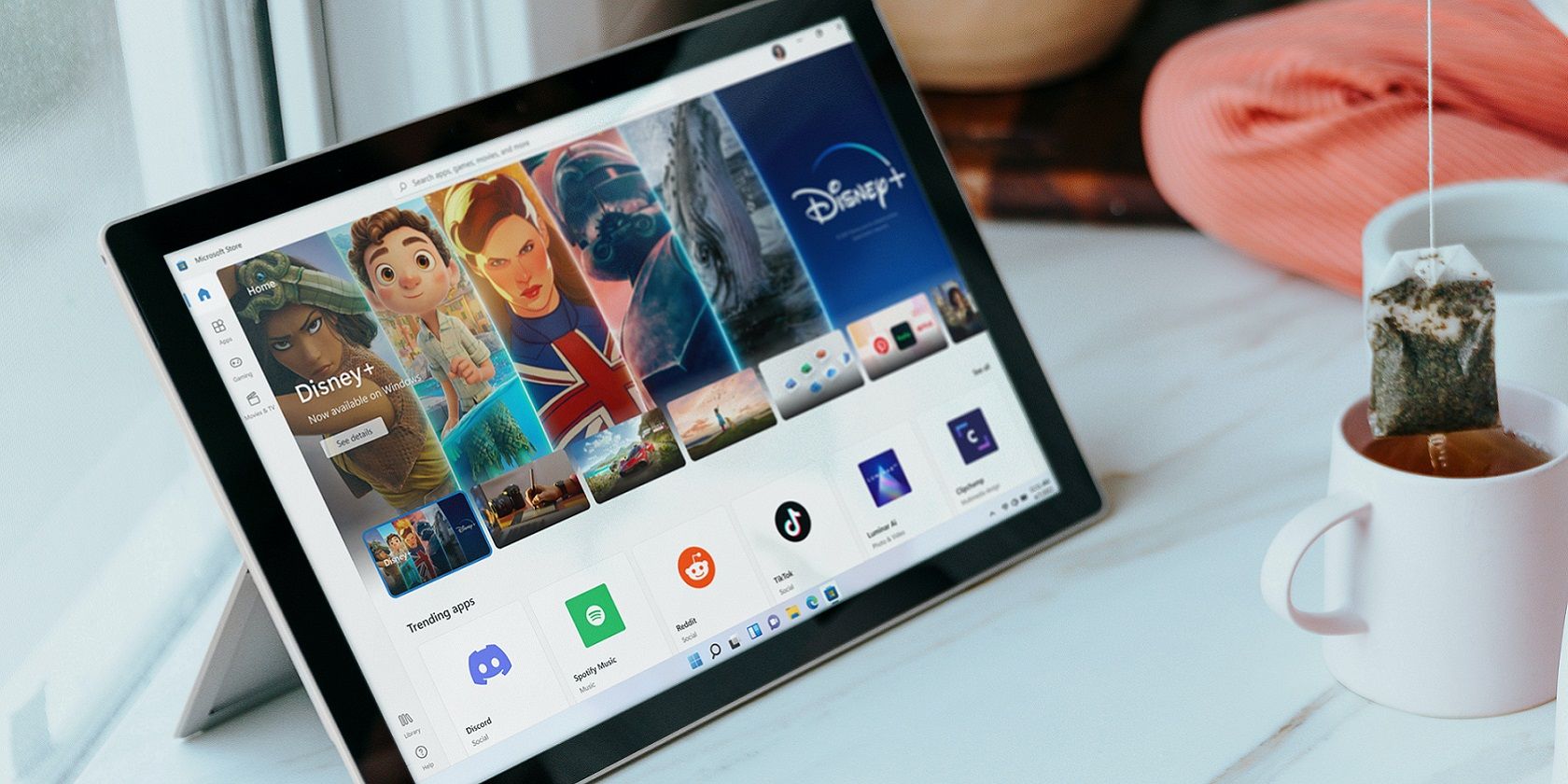این خطای عجیب ویندوز را با راهنمای ما برطرف کنید.
برخی از کاربران نمیتوانند از برنامههای دانلود شده از MS Store استفاده کنند، زیرا خطایی وجود دارد که میگوید: «کاربر مشخصشده نمایه معتبری ندارد». کاربران گزارش کردهاند که هنگام کلیک کردن برای شروع برنامههای UWP (پلتفرم ویندوز جهانی) پیام خطای معتبر نمایه ظاهر میشود.
این خطا یک خطای جدیتر است زیرا کاربران نمیتوانند برنامههای مایکروسافت استور مورد نیاز خود را در هنگام بروز باز کنند و از آن استفاده کنند. یا ممکن است برخی از کاربران نتوانند بازی های مورد علاقه خود را مانند Minecraft انجام دهند. به این ترتیب می توانید خطای «کاربر مشخص شده پروفایل معتبر ندارد» را در ویندوز برطرف کنید.
1. از سیستم خارج شوید و به فروشگاه مایکروسافت بازگردید
این خطا گاهی اوقات با خروج از سیستم و بازگشت به فروشگاه مایکروسافت می تواند خود را برطرف کند. بنابراین، سعی کنید از برنامه مایکروسافت استور خارج شوید و به این شکل وارد شوید:
- مایکروسافت استور را با کلیک کردن روی میانبر آن برنامه در منوی استارت ویندوز 11/10 باز کنید.
- روی دکمه حساب کاربری در بالای فروشگاه MS کلیک کنید.
- Sign out را در منو انتخاب کنید.
- سپس دوباره روی دکمه حساب کلیک کنید تا Sign in را انتخاب کنید.
- جزئیات حساب مایکروسافت خود را برای ورود مجدد وارد کنید.
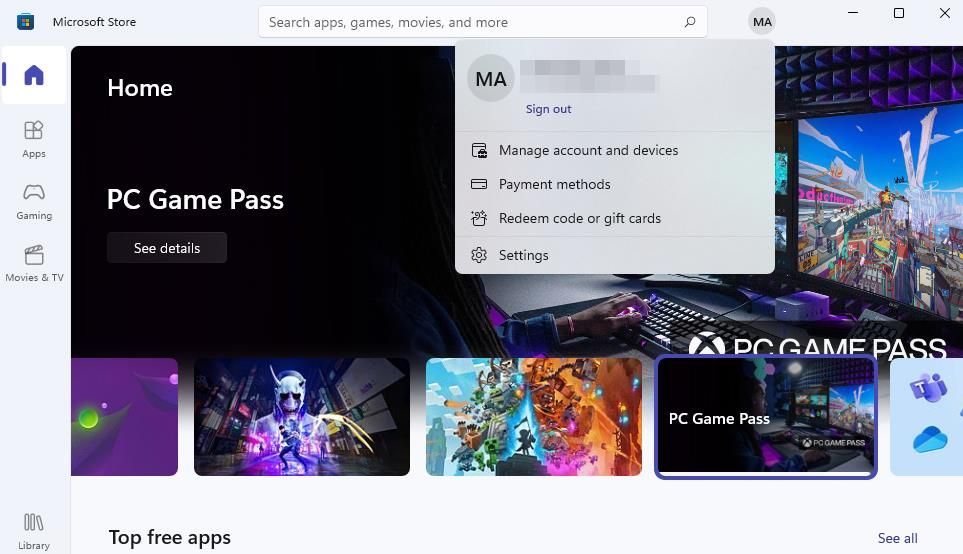
2. ویندوز را به روز کنید
به روز رسانی وصله ویندوز می تواند بسیاری از باگ هایی را که بر برنامه های از پیش نصب شده تأثیر می گذارد، برطرف کند. بنابراین، بهروزرسانی ویندوز 11/10 میتواند به حل این مشکل برای برخی از کاربران کمک کند. راهنمای ما در مورد نحوه بهروزرسانی دستی ویندوز شامل دستورالعملهایی برای بررسی بهروزرسانیها با استفاده از تنظیمات است.
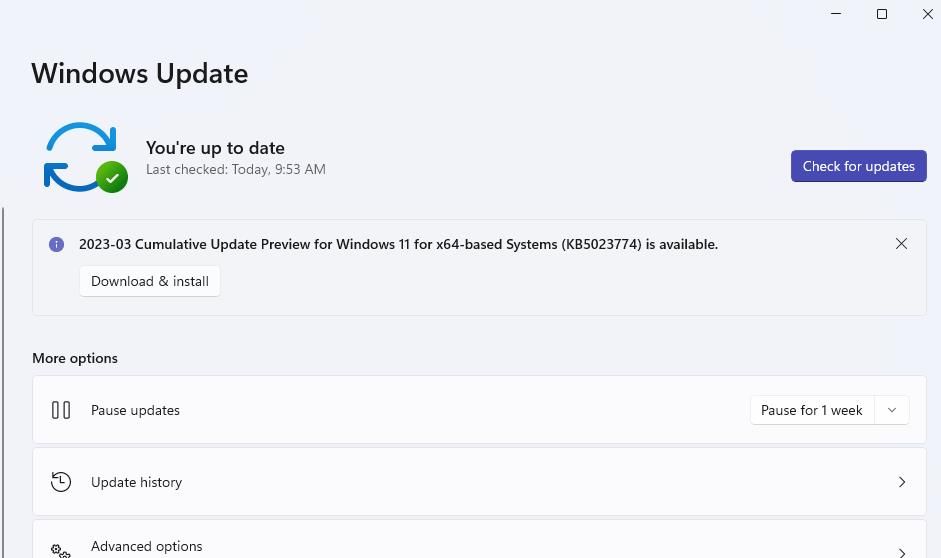
اگر نسخه بیلد جدید ویندوز موجود است، توصیه می کنیم آن را نصب کنید. یک بهروزرسانی جدید میتواند بسیاری از مشکلات احتمالی ویندوز را برطرف کند.
3. فایل های سیستم را اسکن و تعمیر کنید
برخی از کاربران گفته اند که ابزار System File Checker (SFC) می تواند به رفع خطای «کاربر مشخص شده نمایه معتبری ندارد» کمک کند. اجرای اسکن SFC ارزش امتحان را دارد زیرا این یک راه حل بالقوه ساده برای اعمال است. مقاله ما در مورد اجرای اسکن SFC در ویندوز به شما می گوید که چگونه فایل های سیستم را تعمیر کنید.
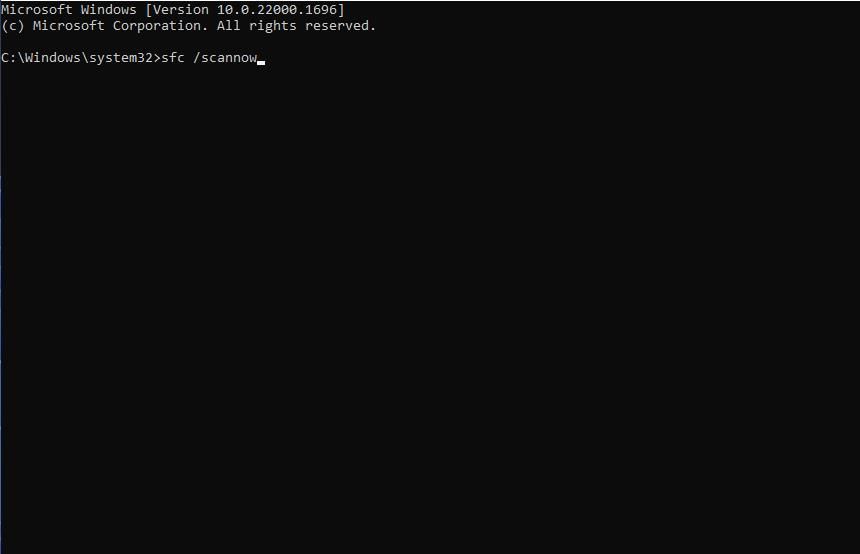
4. مالکیت پوشه WindowsApps را در اختیار بگیرید
کاربران تأیید کرده اند که مالکیت پوشه WindowsApps یک راه حل قابل اجرا برای خطای «کاربر مشخص شده نمایه معتبری ندارد» است. با انجام این کار می توانید پوشه WindowsApps را باز کرده و به آن دسترسی داشته باشید.
ابتدا نحوه دسترسی به پوشه WindowsApps در ویندوز را بخوانید تا نحوه پیدا کردن آن را بیاموزید. سپس، راهنمای ما را برای در اختیار گرفتن مالکیت پوشه ها در ویندوز برای جزئیات در مورد نحوه اعمال این راه حل بالقوه بررسی کنید.
توصیه می شود برای گرفتن مالکیت، حساب کاربری مورد نظر خود را در کادر نام شی وارد کنید.
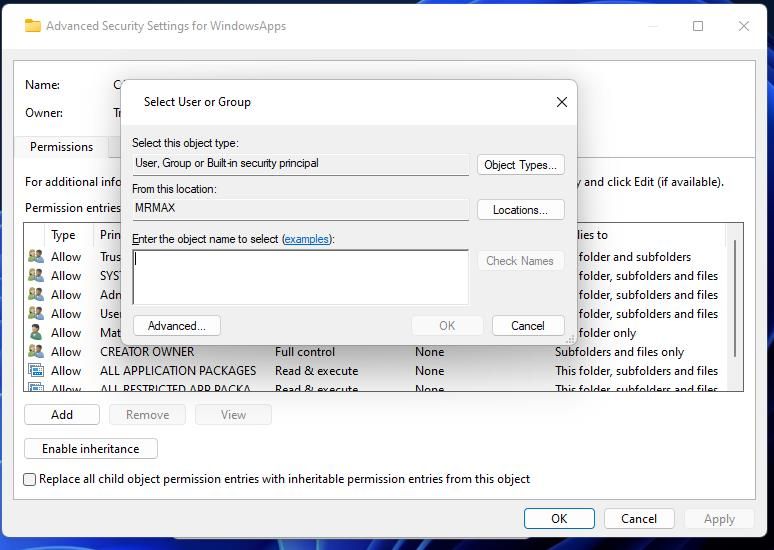
5. مکان پوشه برنامه تحت تأثیر را تغییر دهید
همچنین تأیید شده است که تغییر مکان پوشههایی که شامل برنامههای آسیبدیده هستند میتواند خطای «کاربر مشخص شده نمایه معتبر ندارد» را برطرف کند. برای اعمال این راه حل بالقوه، باید پوشه WindowsApps را نیز در اختیار بگیرید. وقتی این کار را انجام دادید، سعی کنید پوشه برنامه آسیبدیده را به این شکل از واتساپ خارج کنید:
- Windows File Explorer و پوشه WindowsApps را در این مسیر بیاورید: C:\Program Files\WindowsApps
- پوشه برنامه مشخص شده در پیام خطا را در فهرست WindowsApps پیدا کنید.
- روی پوشه برنامه کلیک چپ کنید، دکمه سمت چپ را نگه دارید و برای انتقال آن به پوشه کاربر خود بکشید.
- سپس پوشه منتقل شده را باز کنید و روی فایل EXE برنامه مشخص شده در پیام خطا دوبار کلیک کنید.
C:\Program Files\WindowsApps
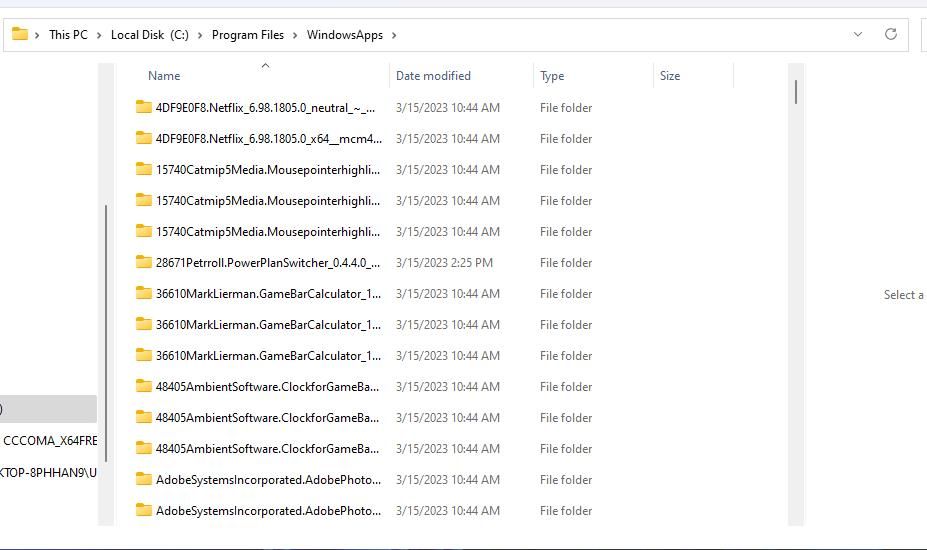
6. CloudPaging Player و Creo Trial را حذف نصب کنید
CloudPaging Player و Creo Trial (نرم افزار CAD) دو برنامه متناقض هستند که تأیید شده اند که باعث خطای نمایه معتبر می شوند. آیا هر کدام از نرم افزارها را روی کامپیوتر خود نصب کرده اید؟ اگر چنین است، CloudPaging Player یا Creo Trial را با روشی در راهنمای ما برای حذف نصب نرم افزار ویندوز حذف کنید.
اگر می خواهید آن نرم افزار را نگه دارید، ممکن است مجبور نباشید آن را حذف کنید. به عنوان مثال، برخی از کاربران گفته اند که بستن CloudPaging Player از سینی سیستم خود برای حل این مشکل کافی است. بنابراین، می توانید قبل از حذف نرم افزار این کار را انجام دهید.
اگر کار نکرد، CloudPaging Player یا Creo Trial را به طور کامل حذف نصب کنید تا مطمئن شوید که چنین نرمافزاری نمیتواند باعث خطای «کاربر مشخص شده نمایه معتبری ندارد» شود.
7. یک راه اندازی تمیز انجام دهید
CloudPaging Player و Creo Trial ممکن است تنها برنامههایی نباشند که میتوانند باعث خطای «کاربر نمایه معتبری ندارد» شوند. بنابراین، به کاربران توصیه می شود با اجرای یک بوت تمیز، سایر برنامه ها را از شروع با ویندوز غیرفعال کنند.
میتوانید این کار را با غیرفعال کردن سرویسهای شخص ثالث در MSConfig و برنامهها در تب Startup Task Manager انجام دهید، همانطور که در راهنمای نحوه اجرای یک بوت تمیز در ویندوز توضیح داده شده است.
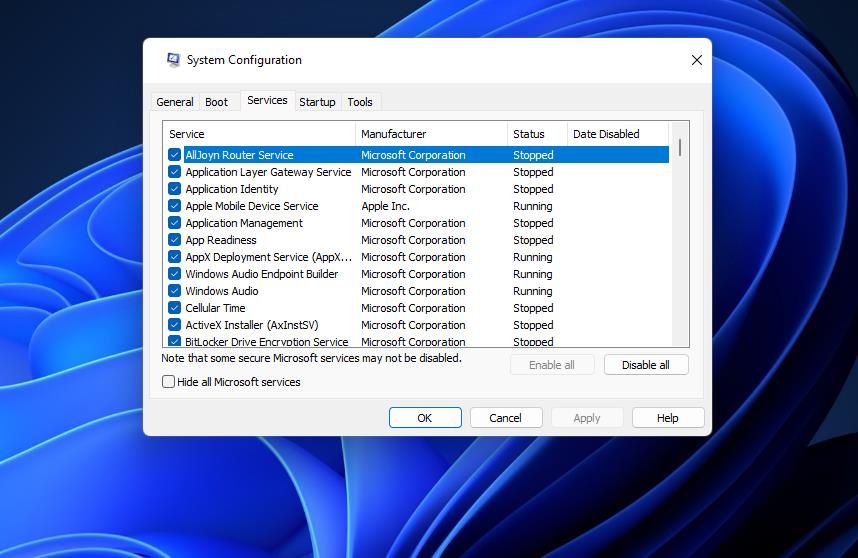
هنگامی که یک راه اندازی تمیز را پیکربندی کردید، رایانه خود را مجدداً راه اندازی کنید و دوباره برنامه را راه اندازی کنید. اگر کار کرد، میتوانید پیکربندی بوت را همانطور که هست رها کنید. اگر ترجیح می دهید تغییرات بوت را لغو کنید، باید شناسایی کنید که چه برنامه ای باعث ایجاد خطای نمایه معتبر در پس زمینه می شود و آن را غیرفعال نگه دارید.
8. برنامه های تحت تأثیر را مجدداً نصب کنید
ممکن است مشکلی در برنامه وجود داشته باشد که فقط با نصب مجدد آن برطرف می شود. بنابراین، با باز کردن Apps & Features، کلیک کردن روی دکمه منوی آن و انتخاب Uninstall، یک برنامه آسیب دیده را حذف کنید. کاربران ویندوز 10 فقط باید برنامه را در تنظیمات انتخاب کنند و برای حذف آن بر روی Uninstall کلیک کنند.
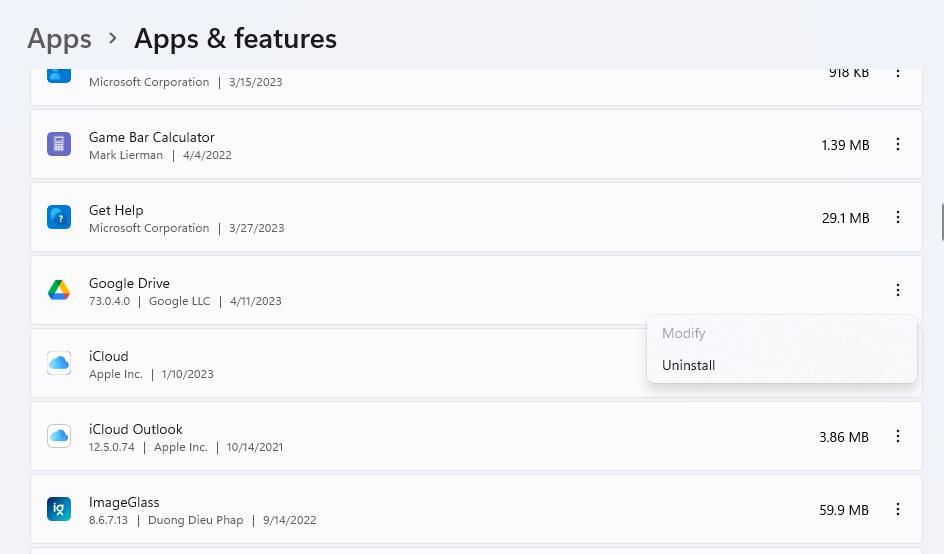
صفحه برنامه را در فروشگاه مایکروسافت باز کنید. با وارد کردن عنوان برنامه در کادر جستجوی فروشگاه مایکروسافت، میتوانید آن را راحتتر پیدا کنید. برای دانلود و نصب برنامه ای که به تازگی حذف کرده اید، روی دکمه دریافت کلیک کنید.
آیا برنامه آسیب دیده یک نسخه نرم افزار دسکتاپ مانند Spotify نیز دارد؟ اگر چنین است، نسخه نرم افزار دسکتاپ گزینه دیگری را برای نصب مجدد به شما می دهد. اگر نسخه نرم افزار دسکتاپ برنامه آسیب دیده در وب سایت ناشر موجود است، دوباره آن را نصب کنید.
9. یک حساب کاربری جدید ایجاد کنید
از آنجایی که این مشکل ممکن است به دلیل دسترسی محدود به حساب رخ دهد، راهاندازی یک حساب کاربری جدید میتواند یک راه حل بالقوه باشد. مراحل موجود در راهنمای ما را برای رفع مشکلات ویندوز با راه اندازی یک حساب کاربری جدید برای اعمال این راه حل ممکن دنبال کنید. سپس همان برنامه را در حساب کاربری جدید باز کنید. اگر کار کرد، میتوانید دادهها را از حساب قدیمی خود به حساب جدید کپی کنید، همانطور که در راهنمای پیوند داده شده است.
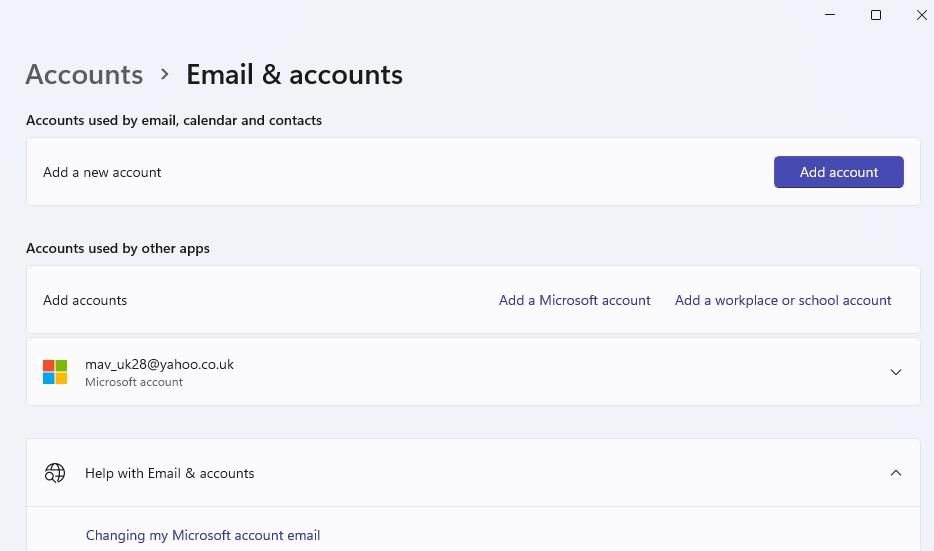
با این اصلاحات، برنامه های ویندوز خود را شروع کنید
اینها بهترین راه حل های بالقوه برای خطای «کاربر مشخص شده نمایه معتبری ندارد» هستند که توسط بسیاری از کاربران تأیید شده است. اگر آنها برای سایر کاربران کار کرده اند، یکی از قطعنامه های بالا احتمالاً همان مشکل را در رایانه شخصی شما برطرف می کند. سپس میتوانید همه برنامههای آسیبدیده را که قبلاً به دلیل این خطا راهاندازی نشدهاند، باز کنید و از آنها استفاده کنید.